Quante volte ti sarai chiesto come salvare GIF su iPhone? Navigando in internet, potresti aver trovato delle immagini animate gratuite da scaricare. È probabile, però, che non tu non sia riuscito ad effettuare il download delle stesse con il tuo dispositivo iOS, vista l’assenza dei tasti specifici.
È per questo che, probabilmente, vorresti sapere cosa fare per scaricare le GIF sul Rullino dell’iPhone, dico bene? E allora, se così fosse, hai avuto fortuna a capire quaggiù. Non dovrai far altro che continuare a leggere per risolvere ogni tuo problema.
Come salvare GIF su iPhone
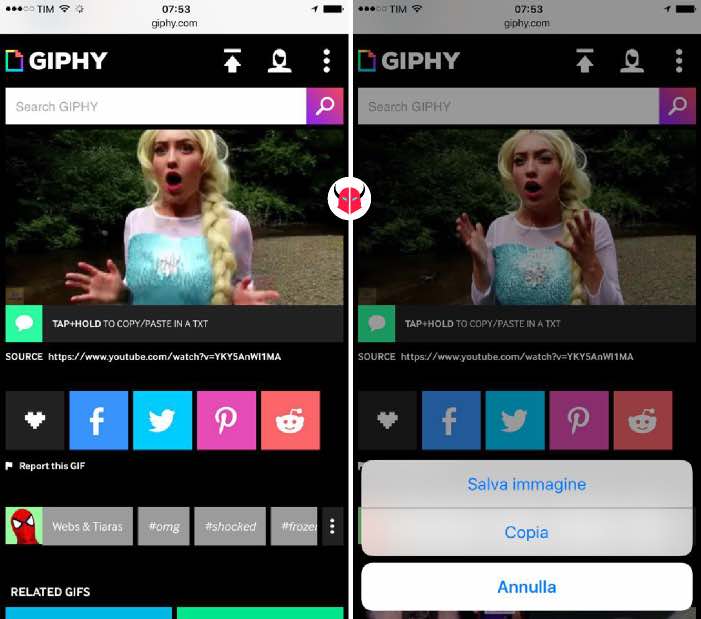
Non ci crederai, ma salvare GIF su iPhone è semplicissimo. La prima cosa che devi fare, è ricercare una GIF gratuita da scaricare. Se vuoi un consiglio, posso dirti che sul sito GIPHY ce ne sono davvero tante, gratis e divertenti. Puoi collegarti ad esso con Safari, Chrome o qualsiasi altro browser, cliccando qui. Il sito web è mobile friendly.
Quando hai trovato l’immagine animata giusta, devi scaricarla. Per fare ciò, devi tenere premuto il dito sulla GIF finché non vedi apparire le opzioni Copia e Salva immagine. Devi scegliere quest’ultima per effettuare il download della GIF.
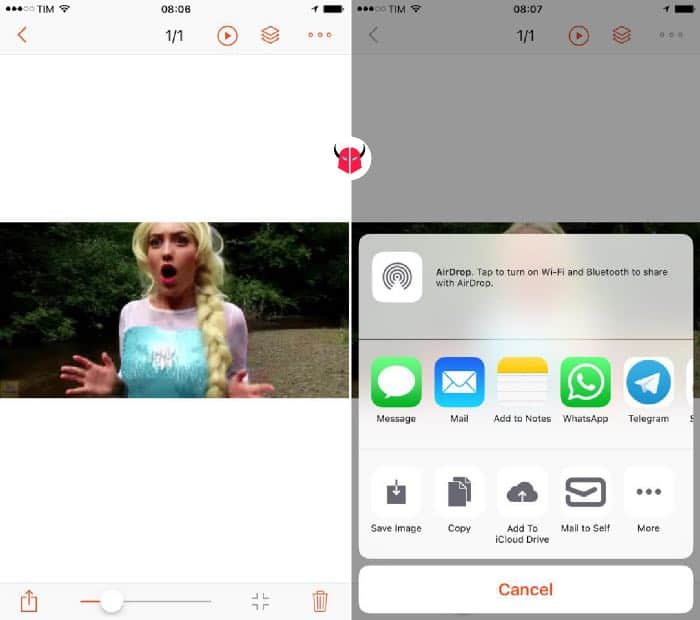
L’immagine animata verrà salvata nel Rullino. Tuttavia, andando nel Rullino, non riuscirai a visualizzarla, a meno che tu non abbia una delle ultime versioni di iOS. Ciò non significa che la GIF è stata convertita in JPEG o PNG. Vuol dire semplicemente che quella versione dell’app Rullino non supporta la visualizzazione del formato GIF e per questo mostra soltanto la sua anteprima.
Per risolvere la situazione, dovresti scaricare una galleria esterna come GIF Viewer (gratuita, la trovi su App Store). Con essa, appunto, potrai riprodurre le GIF su iPhone e anche condividerle.
In alternativa, potresti condividere le GIF direttamente in chat per riprodurle, a patto che tu lo faccia su un’applicazione che supporta il formato GIF. Ad esempio, potresti inviare le GIF su WhatsApp.